< この記事をシェア >
メルカリの運営/サポートに問い合わせる方法です。
電話による問い合わせはできませんが、専用URLでサポートとやり取りすることができます。

先日、いきなりメルカリのアカウントが利用制限となりました…
「禁止行為があった」という通知とともにアプリおよびWEBにログインもできない状況に。。
まったくもって身に覚えがなかったので、メルカリの運営サポートに問い合わせてみました。
結果は、メルカリの本人確認を行っていなかったことが原因で普通にアカウントが復活しました。
メルカリへの問い合わせは、電話はありませんが、アプリやウェブから行うことができます。
自分のようにメルカリアプリにログインできなくなった状態でも問い合わせすることも可能です。
問い合わせの専用ページも発行され、けっこう丁寧に問い合わせに対して対応してもらえます。
この記事では、実際に自分のメルカリアカウントが利用制限となった時にやってみたメルカリの運営/サポートに問い合わせる方法(アプリ&ウェブどちらも)を紹介します。
【メルカリ】運営/サポートに問い合わせる方法本人確認を行う方法
一時期は問い合わせても返信まで相当時間がかかるクソ仕様だったけど自分が問い合わせた時はかなり迅速に対応してもらえた
ちなみにメルカリへの問い合わせは、一時期は返信までめちゃくちゃ時間がかかっていました。
以前、友人のアカウントに不具合が発生した時に友人が問い合わせを行った時は、サポートからの返信が届くまでに1週間以上かかっていました…
が、今回自分が問い合わせた時は、すべての連絡に対して数時間以内で返信してもらえました。
サポート体制を強化しているとも書かれていたので、以前よりも問い合わせに対するスピードはアップしているように感じました。
メルカリアプリ内から問い合わせる手順
ログインできる場合はこの問い合わせ方法が便利
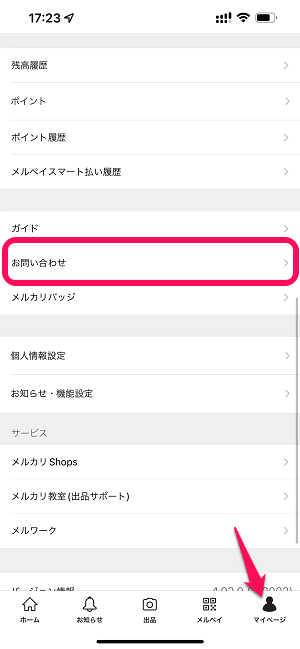
メルカリアプリを起動します。
メニューの「マイページ」を選択して「お問い合わせ」をタップします。
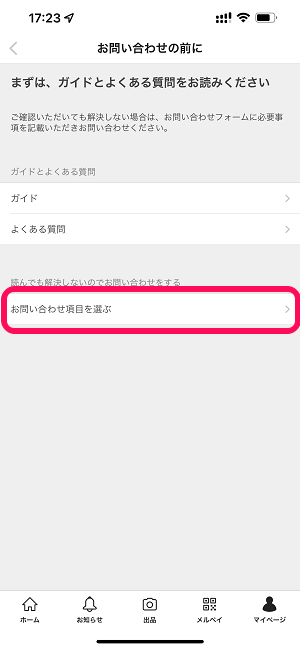
「問い合わせの前に」という画面にガイド/よくある質問へのリンクが表示されます。
これらを読んでも解決しない場合は、サポートへの問い合わせに進むことになるので「お問い合わせ項目を選ぶ」をタップします。
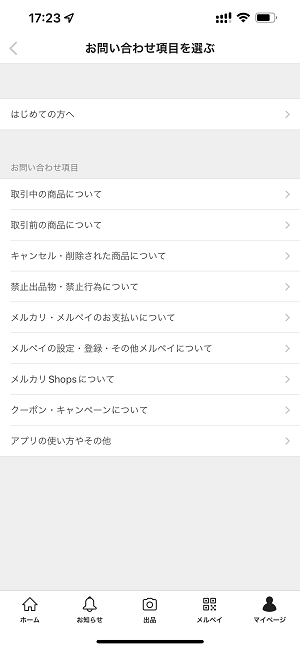
問い合わせ項目一覧が表示されます。
メルカリのサポートへ問い合わせる内容に沿ったものを選択します。
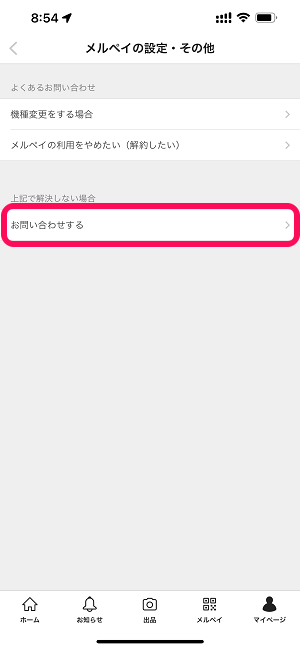
その項目に沿ったよくある問い合わせが表示されます。
これでも解決しない場合は「お問い合わせする」をタップします。
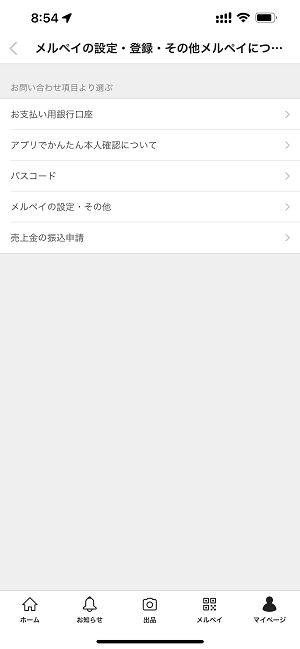
内容によっては、より詳細な項目に分かれています。
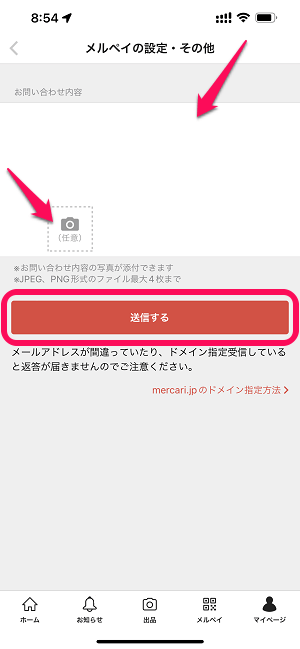
問い合わせ内容を入力します。
また写真などの添付ファイルなどがある場合はここでアップロードすることもできます。
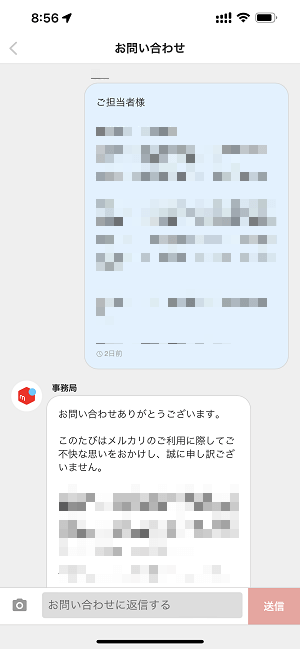
こんな感じでメルカリのサポートとチャットのようなスタイルでやり取りすることができます。
やり取り中の問い合わせを再開する手順
メルカリ運営/サポートから返信があった場合などはコレ
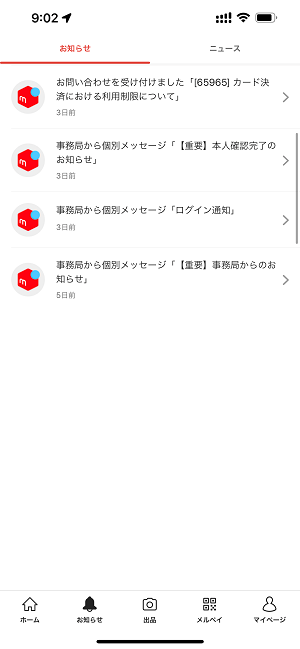
問い合わせ後にメルカリ運営/サポートから返信があった場合などは、↑のチャットのようなスタイルのページに返信がある形になります。
また返信があった場合は、メルカリアプリ内のお知らせに「個別メッセージ」という形で連絡があり、アプリから通知も届きます。
お知らせに届いた通知をタップすることでやり取りの画面に一発でジャンプできますが、問い合わせ画面からもやり取り画面を開くことができるので紹介します。
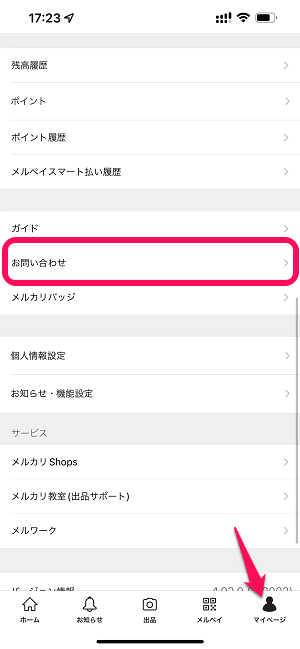
メルカリアプリを起動します。
メニューの「マイページ」を選択して「お問い合わせ」をタップします。
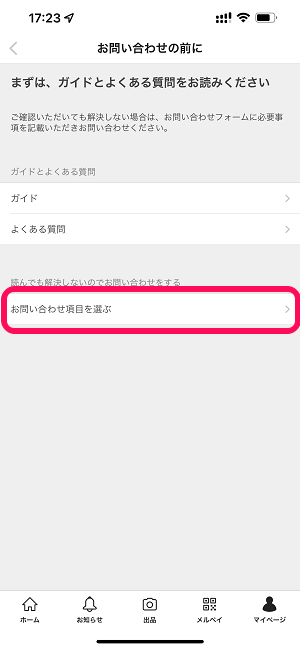
「お問い合わせ項目を選ぶ」をタップします。
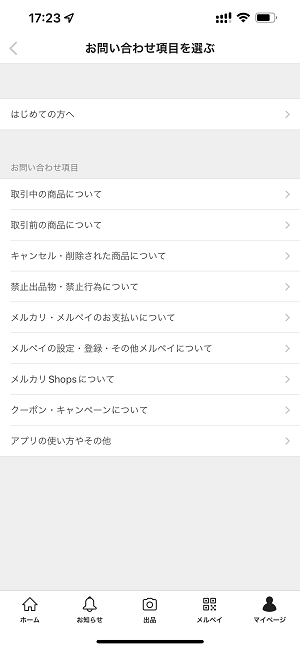
問い合わせ中の項目をタップします。
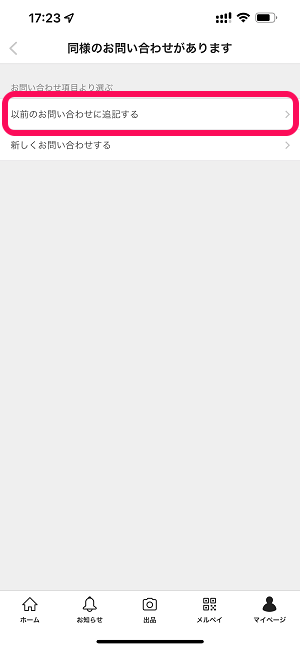
問い合わせ中の項目がある場合は、←のように「同様のお問い合わせがあります」と表示されます。
「以前のお問い合わせに追記する」をタップします。
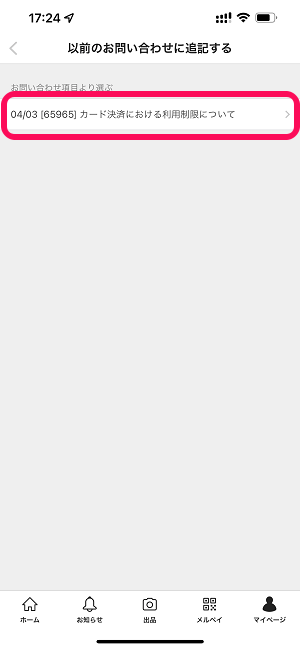
問い合わせ中の項目一覧が表示されます。
内容を確認したいものをタップします。
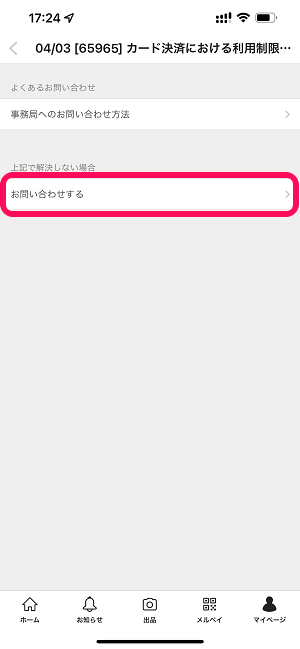
「お問い合わせする」をタップします。
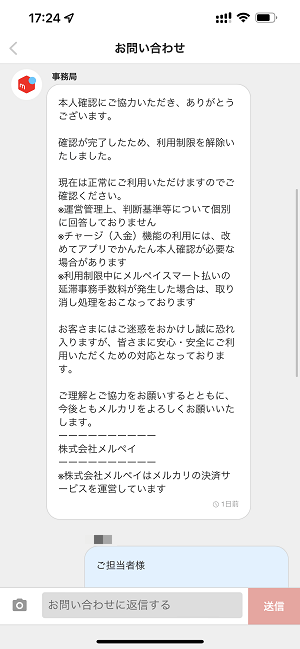
以前まで行っていたメルペイ運営/サポートとのやり取りを開くことができます。
以上がメルカリのアプリ内から運営/サポートに問い合わせる手順です。
アプリが利用可能な状態であれば↑の手順で問い合わせるのが一番ラクチンですし、管理もしやすいです。
ウェブページから問い合わせる手順(スマホでもPCでもOK)
アプリにログインできなくなった場合などはこちらでどうぞ
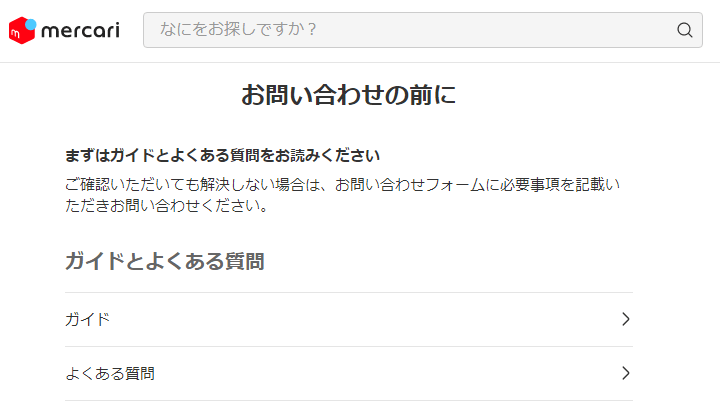
先述したように自分がメルカリに問い合わせを行ったのは、突然アカウントが利用制限となり、アプリにもログインできなくなったからでした。
アプリにログインできなくなった場合は↓で紹介している手順でウェブ上からメルカリの運営/サポートに問い合わせすることができます。
PCからでもスマホからでも問い合わせでき、専用ページおよび管理番号も用意してもらえます。
今回はPCから問い合わせしてみましたが、スマホからでも同じ手順でOKです。
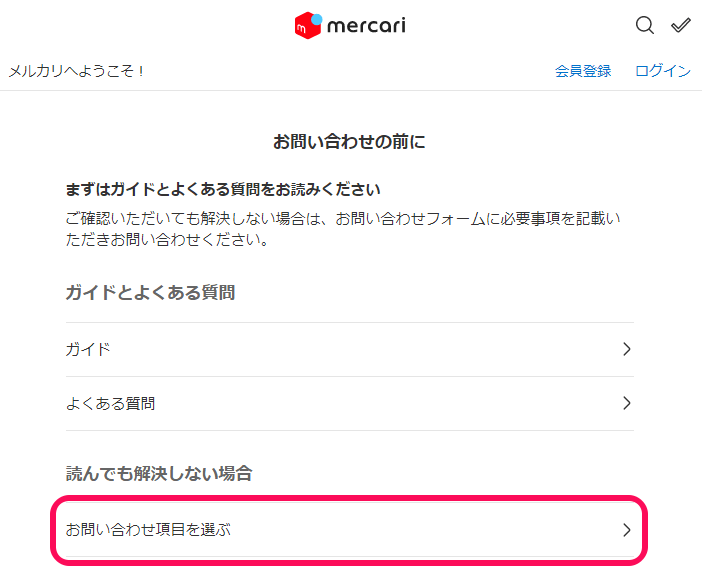
⇒ https://jp.mercari.com/support
メルカリのサポートページにブラウザでアクセスします。
「お問い合わせ項目を選ぶ」を選択します。
ログインしていない状態でもOKです。
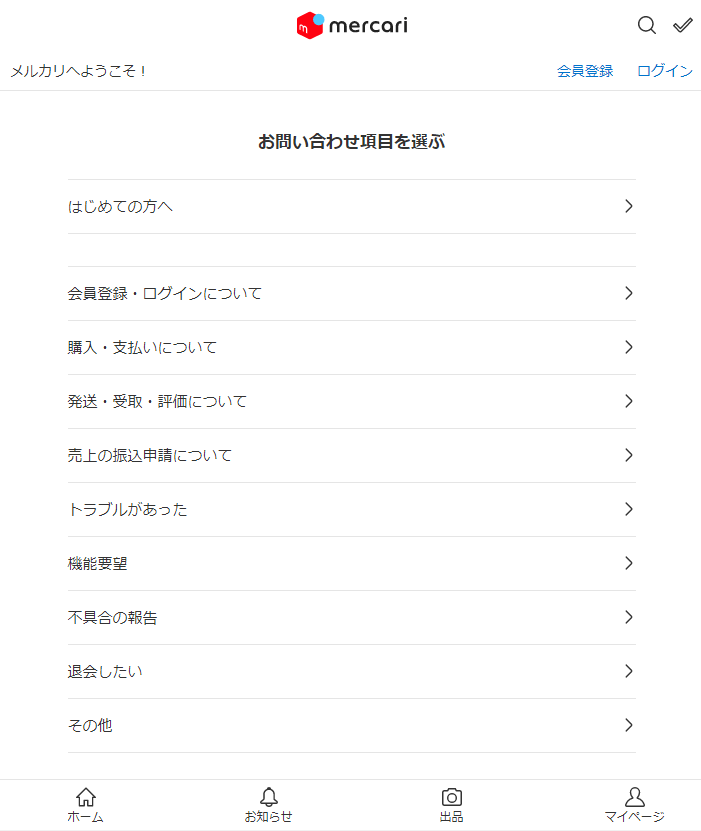
メルカリの運営/サポートに問い合わせたい項目を選択します。
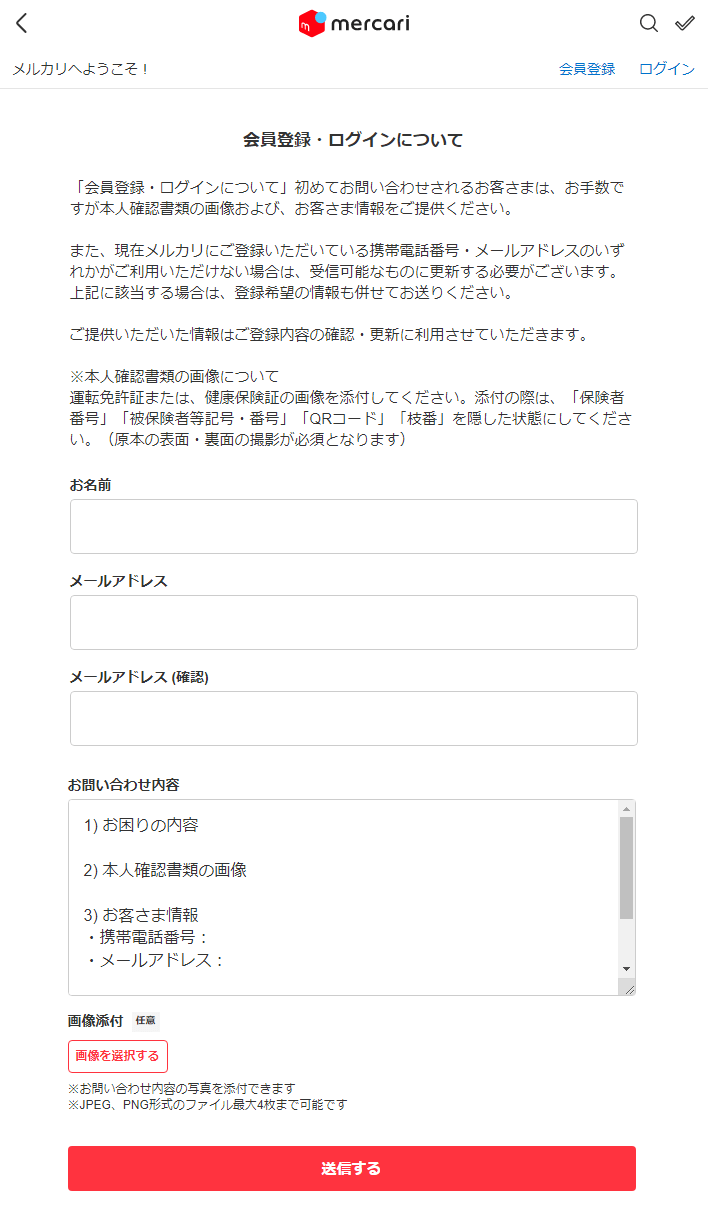
名前とメールアドレス、問い合わせ内容を入力して「送信する」を選択すればOKです。
ここで入力するメールアドレスは、メルカリに登録済のアドレスにした方が対応がスムーズになると思います。
自動メール返信があり、問い合わせ用ページが発行される
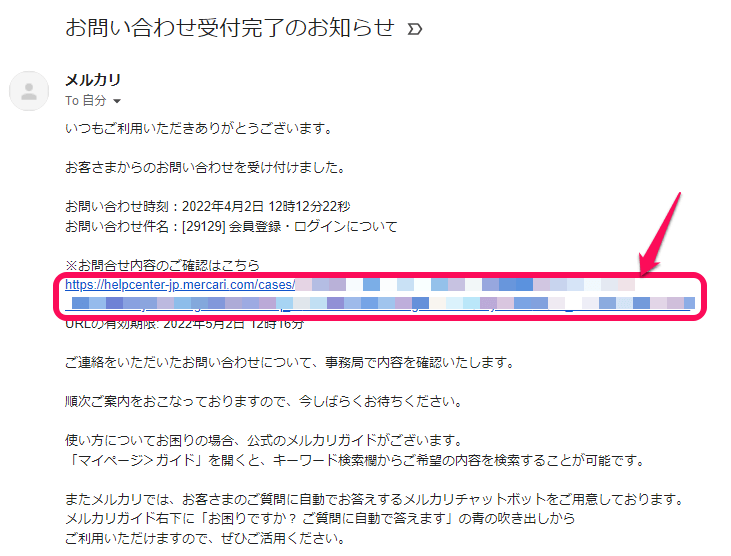
問い合わせすると入力したメールアドレスに即自動メールによる返信があります。
このメールに専用ページのURLが記載されています。
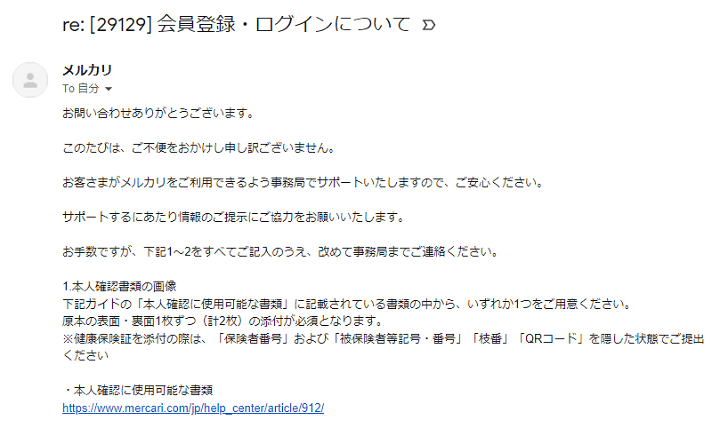
運営/サポートから個別に返信があった場合もメールが届きます。
ただし、メールは送信専用となっているため、返信する場合などは、最初のメールに記載されている専用ページでやり取りを行う必要があります。

最初のメールに記載されていた専用ページに同じ内容のメッセージが届いています。
自分の場合は、メルカリへ本人確認書類の提出が必要だったため、ここから書類をアップロードし、メッセージも送りました。
あとはメルカリへ問い合わせたい内容が解決するまで運営/サポートのオペレーターさんが手伝ってくれます。
返信も早くて即対応してもらえたメルカリへの問い合わせ
メルカリ/メルペイでどうしても解決しない問題がある場合は問い合わせてみるといいかも
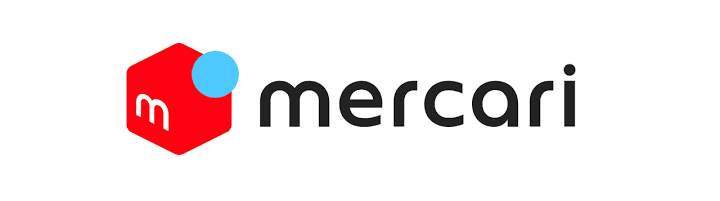
実際にメルカリアカウントに利用制限が設定されてログインできなくなった時に行った問い合わせ方法はこんな感じです。
自分の場合は、メルカリアカウントの利用制限がかかってログインできなくなった⇒ウェブから問い合わせ⇒ログインのみできるようになった⇒アプリから本人確認書類を提出⇒アカウント復旧となりました。
運営/サポートの迅速な対応もあり、1日程度でアカウントが復旧しました。
正直メルカリのサポートは、以前友人が体験してめちゃくちゃ遅かったのを見ていたので半ば諦めていたのですが、意外と即問題が解決できて助かりました。
何でもかんでも問い合わせればいいという訳ではありませんが、メルカリ/メルペイを利用する上でどうしても解決しないことがある場合は、↑の手順を参考にメルカリの運営/サポートに問い合わせを行ってみてください。
< この記事をシェア >
\\どうかフォローをお願いします…//
この【メルカリ】サポートに問い合わせる方法 – 運営と専用ページでのやりとりができる。電話サポートはない…の最終更新日は2022年4月7日です。
記事の内容に変化やご指摘がありましたら問い合わせフォームまたはusedoorのTwitterまたはusedoorのFacebookページよりご連絡ください。





























